Начинающие пользователи текстового редактора Word нередко испытывают трудности при оформлении своих текстов. Это происходит из-за того, что текст, отформатированный разными способами, может выглядеть совершенно одинаково. При этом работать с ним нужно по-разному. В этой статье показано, как удалять пустые страницы. Алгоритм действий один и тот же, как для Word 2003, так и для 2007, 2010 и 2013.
Открываем редактируемый документ и ставим курсор на пустую страницу, которую хотим удалить.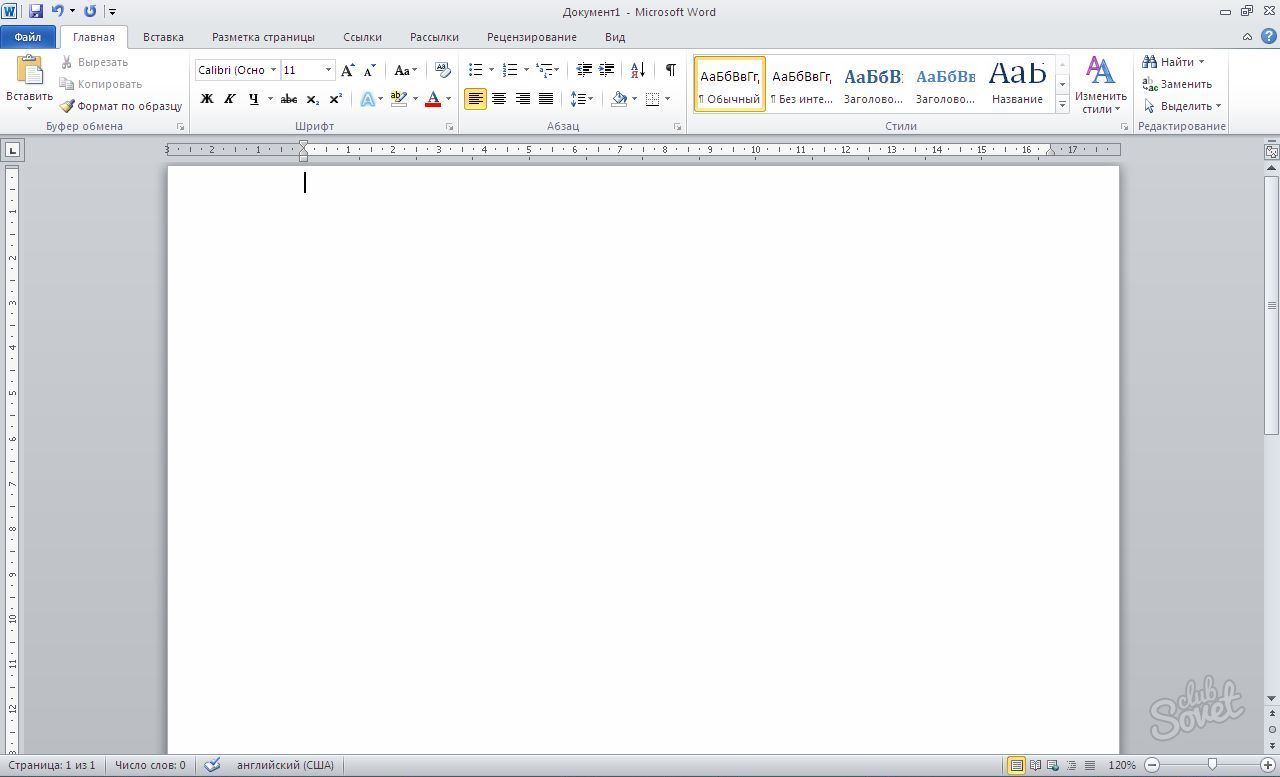
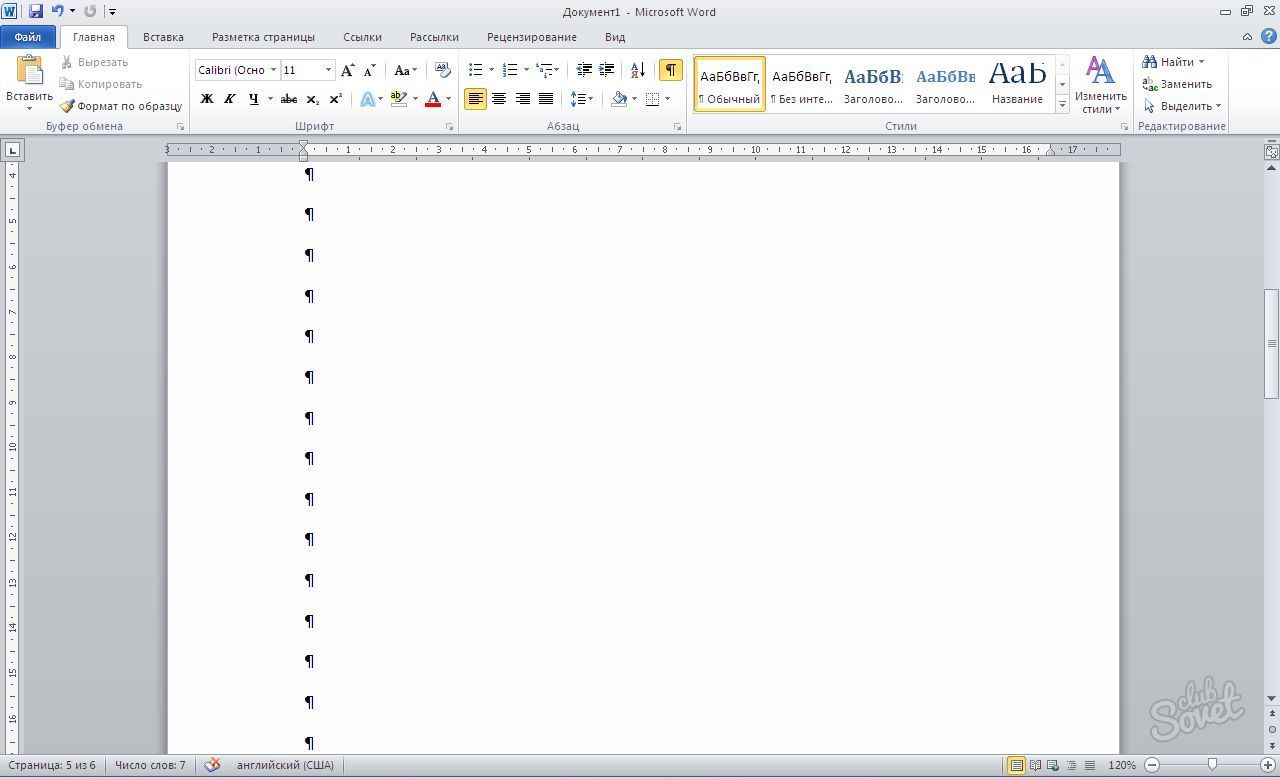
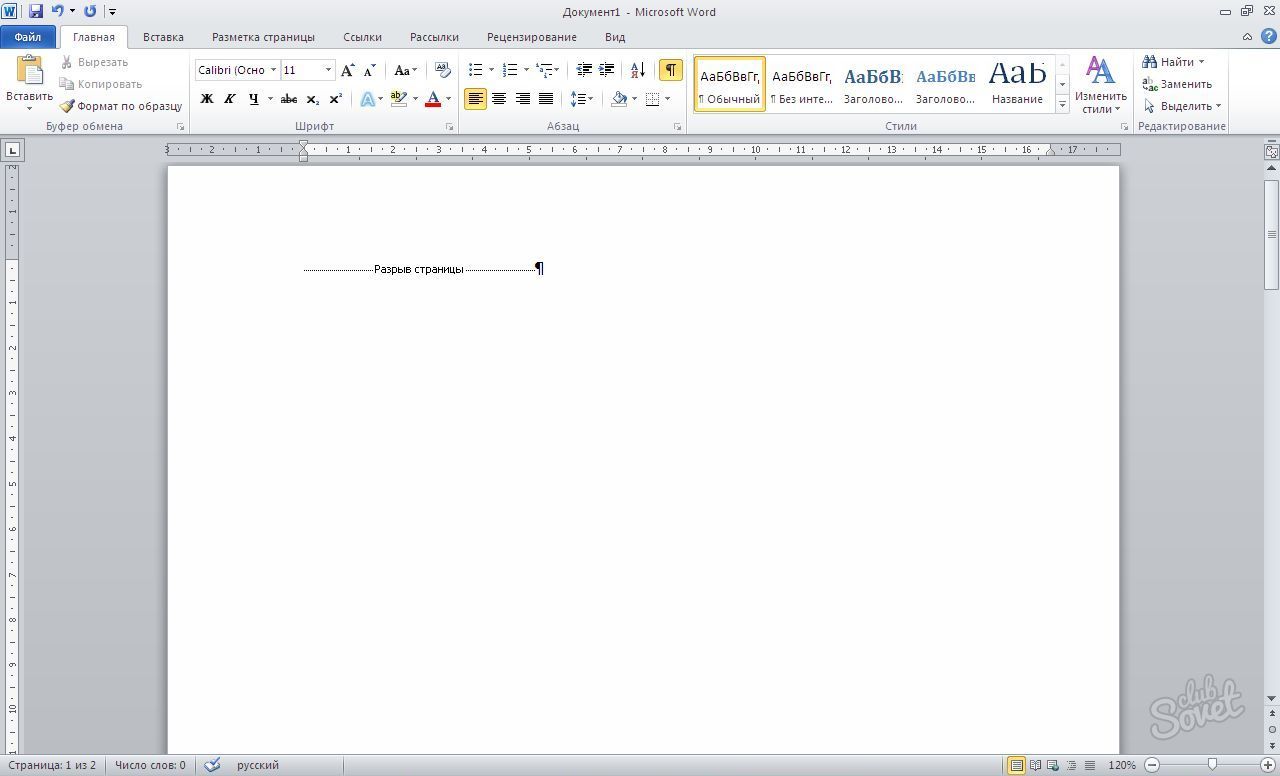
В данном случае, видимые знаки форматирования не влияют на алгоритм нашей работы по удалению страницы. Они лишь помогают увидеть, что страница на самом деле не пустая. Удаляя знаки, использованные для создания страницы, удаляем и саму страницу. Чтобы скрыть знаки форматирования, нажимаем ту же кнопку, что и для включения их отображения.































